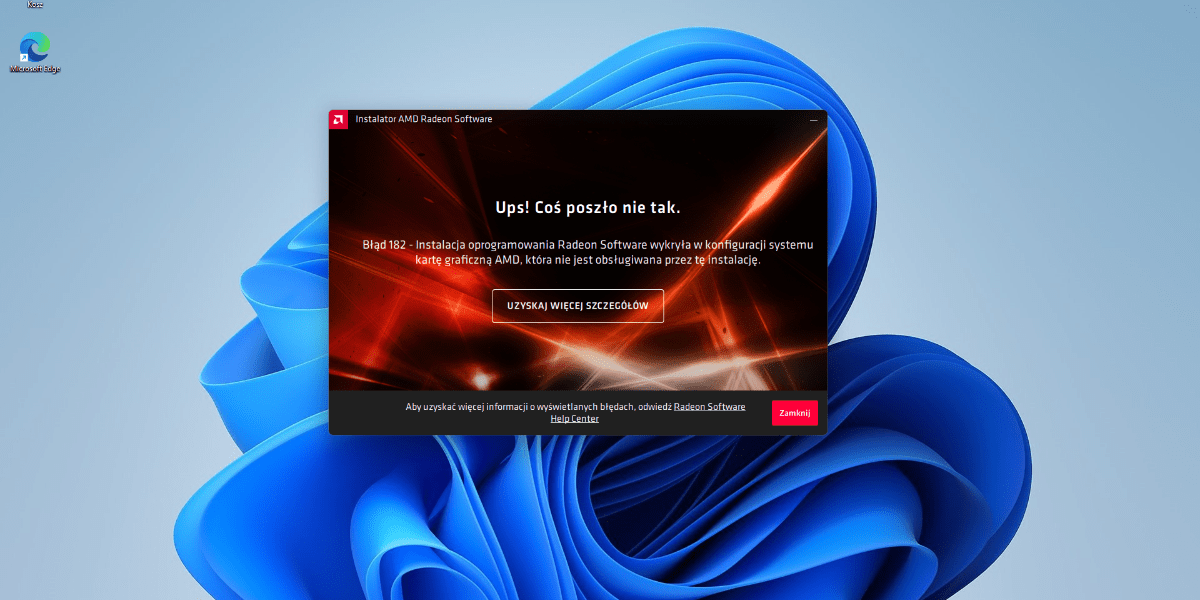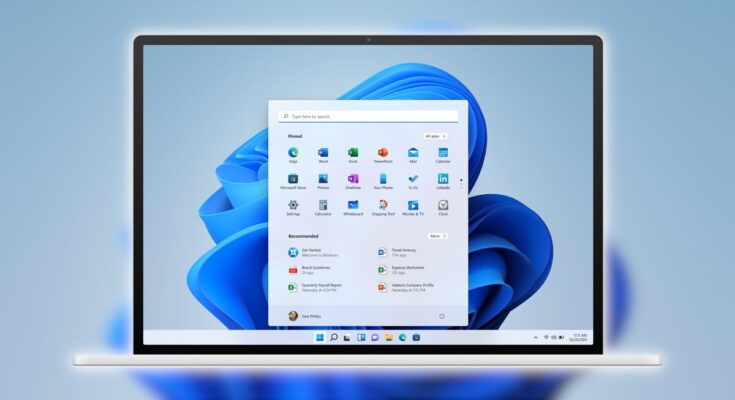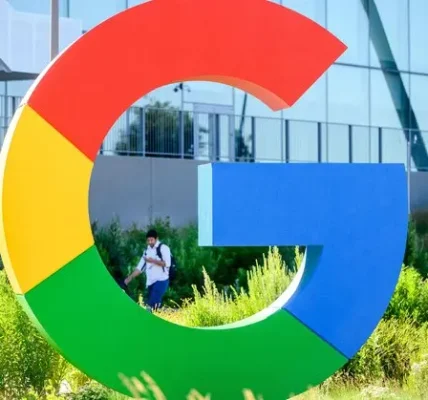Błędy sterowników w Windows
Sterowniki to oprogramowanie, które umożliwia systemowi Windows komunikację ze sprzętem. Błędy sterowników mogą powodować różne problemy, takie jak awarie systemu, problemy z wydajnością i błędy urządzeń.
W tym poradniku przedstawimy kilka rozwiązań problemów z błędami sterowników w systemie Windows:
1. Zidentyfikuj problem
- Pierwszym krokiem jest zidentyfikowanie problemu. Możesz to zrobić, sprawdzając Menedżer urządzeń.
- Otwórz Menedżer urządzeń.
- Poszukaj urządzeń z żółtym wykrzyknikiem lub czerwonym krzyżykiem.
- Kliknij prawym przyciskiem myszy urządzenie z problemem i wybierz Właściwości.
- Przejdź do karty Sterownik.
- Sprawdź kod błędu i opis problemu.
2. Zaktualizuj sterownik
- Najczęstszym rozwiązaniem problemów z błędami sterowników jest ich aktualizacja.
- Możesz to zrobić automatycznie lub ręcznie.
Automatyczna aktualizacja sterownika:
- Otwórz Menedżer urządzeń.
- Kliknij prawym przyciskiem myszy urządzenie z problemem i wybierz Aktualizuj sterownik.
- Wybierz Wyszukaj automatycznie zaktualizowane sterowniki.
- System Windows wyszuka i zainstaluje aktualizacje sterownika.
Ręczna aktualizacja sterownika:
- Pobierz najnowszy sterownik ze strony internetowej producenta urządzenia.
- Otwórz Menedżer urządzeń.
- Kliknij prawym przyciskiem myszy urządzenie z problemem i wybierz Aktualizuj sterownik.
- Wybierz Przeglądaj mój komputer w poszukiwaniu sterownika.
- Wskaż pobrany plik sterownika i kliknij Dalej.
- System Windows zainstaluje sterownik.
3. Odinstaluj i ponownie zainstaluj sterownik
- Jeśli aktualizacja sterownika nie rozwiąże problemu, możesz spróbować odinstalować i ponownie zainstalować sterownik.
- Otwórz Menedżer urządzeń.
- Kliknij prawym przyciskiem myszy urządzenie z problemem i wybierz Odinstaluj.
- Uruchom ponownie komputer.
- System Windows automatycznie zainstaluje sterownik podczas uruchamiania.
4. Wykonaj przywracanie systemu
- Jeśli problem zaczął się pojawiać niedawno, możesz spróbować przywrócić system do wcześniejszego punktu.
- Otwórz Panel sterowania > System i zabezpieczenia > Kopia zapasowa i przywracanie (Windows 7).
- Kliknij Przywróć system.
- Wybierz punkt przywracania i kliknij Dalej.
- System Windows przywróci system do wybranego punktu.
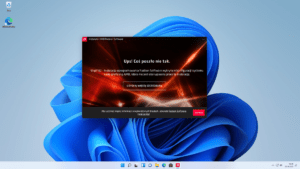
5. Zainstaluj ponownie system Windows
- Jeśli żadne z powyższych rozwiązań nie działa, możesz spróbować zainstalować ponownie system Windows.
- Pamiętaj, że spowoduje to usunięcie wszystkich danych z dysku twardego.
- Upewnij się, że masz kopię zapasową swoich danych przed zainstalowaniem ponownie systemu Windows.
Pamiętaj, że błędy sterowników mogą mieć różne przyczyny. Dokładne rozwiązanie problemu będzie zależeć od konkretnego przypadku.
Dodatkowe wskazówki:
- Upewnij się, że system Windows jest zaktualizowany do najnowszej wersji.
- Zainstaluj program antywirusowy i przeskanuj komputer w poszukiwaniu złośliwego oprogramowania.
- Sprawdź, czy problem nie dotyczy konkretnego urządzenia.
- Skontaktuj się z pomocą techniczną firmy Microsoft lub z ekspertem ds. IT.
Mam nadzieję, że ten poradnik pomoże Ci naprawić błędy sterowników w systemie Windows.